Jak zdobyć WhatsApp na dwa telefony w 2022
Nierozsądne będzie odmawianie korzyści płynących z używania tego samego konta WhatsApp na dwóch urządzeniach.
W dzisiejszych czasach ludzie noszą dwa telefony, aby oddzielić życie zawodowe/biznesowe od życia osobistego.
Teraz, gdy korzystam z dwóch telefonów, niewielu użytkowników takich jak ja chciałoby używać WhatsApp z tym samym numerem na obu telefonach, co osobiście, nie używam WhatsApp do pracy. Tak więc na moim służbowym telefonie chciałbym mieć swoje osobiste konto WhatsApp.
Oficjalnie jest jeszcze nie możliwe korzystać z tego samego konta WhatsApp na dwóch urządzeniach jednocześnie.
W określonym momencie możesz używać tego samego konta tylko na jednym urządzeniu. Jednak Facebook dostrzegł zapotrzebowanie i Zespół Whatsapp już pracuje nad tą funkcją.
Tymczasem możesz skorzystać z tego prostego i szybkiego samouczka pokazującego, jak korzystać z jednego konta WhatsApp na dwóch telefonach jednocześnie. Nie ma potrzeby korzeń telefon z Androidem lub jailbreak iPhone za to.
Przydatna lektura: Uzyskaj powiadomienie online WhatsApp dla dowolnego kontaktu
Spis treści
Użyj tego samego konta WhatsApp na dwóch telefonach z WhatsApp Web
Możesz korzystać z WhatsApp Web na dowolnym iPhonie, Androidzie lub Windowsie, w tym na telefonach i tabletach.
Oto jak to zrobić:
- Otwórz WhatsApp WWW na Twoim drugi smartfon lub tablet za pomocą przeglądarki Chrome lub Safari.
- Teraz musisz uzyskać kod QR do zeskanowania, który jest dostępny tylko w wersji komputerowej witryny.
Dostać to, poproś o witrynę na komputery. - Dla iOS (Chrome na iPhonie), stuknij w trzy poziome kropki w prawym górnym rogu obok paska adresu i wybierz Prośba pulpitu Site (pierwszy zrzut ekranu).
Dla Android, wykonaj te czynności podobnie jak na iOS (drugi zrzut ekranu).


- Zobaczysz ekran z QR code. Pierwszy zrzut ekranu poniżej dotyczy iOS, a drugi Androida.

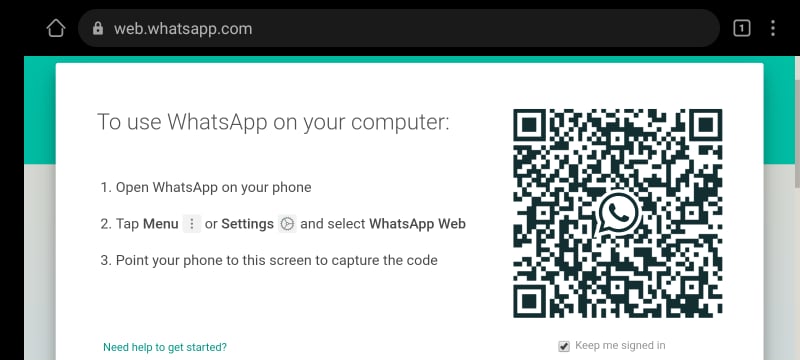
- Nadszedł czas, aby użyć pierwszy telefon Teraz. Otwórz WhatsApp na pierwszym telefonie.
- Iść do Ustawienia i wybierz WhatsApp Web / Desktop.

- Zeskanuj kod QR na drugi telefon używając swojego pierwszego telefonu.
Proszę bardzo! Będziesz miał to samo konto WhatsApp załadowane na drugie urządzenie. Możesz ich nawet używać w tym samym czasie.
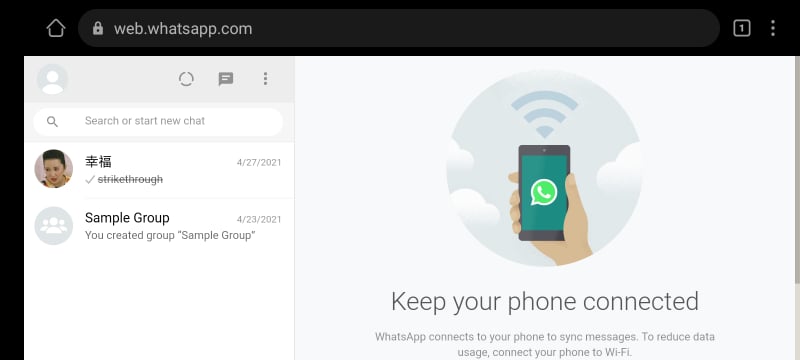
Na jednym urządzeniu będziesz korzystać z konta WhatsApp z aplikacją, a na innym telefonie, będziesz z niego korzystać w WhatsApp Web.
Ograniczenie sieci WhatsApp
Pamiętaj, że nie możesz używać tego samego konta WhatsApp w żadnej innej przeglądarce korzystającej z WhatsApp Web. Jeśli to zrobisz, sesja na drugim telefonie zostanie automatycznie zakończona. Oznacza to, że możesz używać swojego konta w WhatsApp Web tylko raz na raz.
Zawsze możesz zacząć korzystać z konta WhatsApp na jednym urządzeniu, wylogowując się z WhatsApp Web na drugim urządzeniu lub kończąc sesję WhatsApp Web w aplikacji WhatsApp na pierwszym urządzeniu.
Oto jak to zrobić:
- Otwórz aplikację WhatsApp i przejdź do Ustawienia.
- W Ustawieniach wybierz WhatsApp Web / Desktop.
- Na koniec wybierz Wyloguj się ze wszystkich komputerów/urządzeń aby zakończyć sesję internetową WhatsApp.

Przydatna lektura: Jak zapisać kontakty WhatsApp w pliku CSV?
Instrukcje wideo
Możesz także obejrzeć nasz film, aby zobaczyć, jak założyć konto WhatsApp na dwóch różnych telefonach:
Wnioski
Mamy nadzieję, że bez problemu udało Ci się korzystać z jednego konta WhatsApp na dwóch telefonach. Pozwala to nawet opublikować swój status WhatsApp z obu urządzeń (Tutaj jest jak korzystać z aktualizacji statusu WhatsApp).
Polecamy używaj WhatsApp na swoim komputerze osobistym lub urządzeń dodatkowych ze względów prywatności i nie zapomnij się wylogować po zakończeniu pracy.
Pamiętaj też, że może to zakłócić normalny przepływ powiadomień i możesz nie widzieć niektórych z nich.
A jeśli chcesz po prostu przełączyć się z jednego urządzenia na drugie, możesz to zrobić za pomocą kopii zapasowej WhatsApp. Czytaj tutaj o tym, jak to zrobić na iOS i Androida. Możesz także łatwo przenosić swoje kontakty wraz z WhatsApp.
Daj nam znać w sekcji komentarzy, jeśli napotkasz jakiekolwiek problemy.
Derniers articles